在使用UE4的时候,我们都会将文件从资源管理器拖放到“内容浏览器”中。然而对于初学者来说,如何拖放也是一个问题。
导入内容文件
1、该FBX导入选项对话框现在应该出现在UE4。要完成导入过程,请单击全部导入。
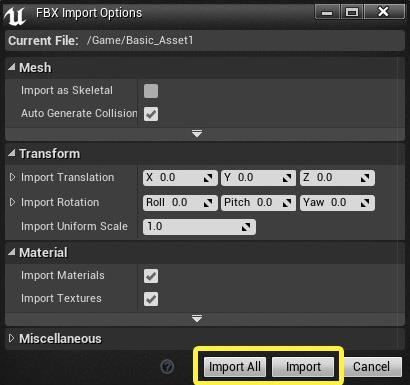
FBX Importer中有两个可用的导入按钮。我们拥有的第一个选项是“导入”按钮,它使我们能够使用指定的设置来导入当前选择的FBX文件。我们拥有的第二个选项是“全部导入”按钮,允许我们使用指定的设置导入所有当前选择的FBX文件。
2、在导入过程中,虚幻编辑器的右下角会出现一个确认框,向我们显示导入过程的状态。单击“ 确定”以确保将T_Rock_04_n.TGA处理为法线贴图。

UE4为您批量导入支持的图像文件。
如果看到以下弹出消息:
![]()
UE4只是阻止您导入不支持的图像文件。
另外,如果您看到以下弹出消息:
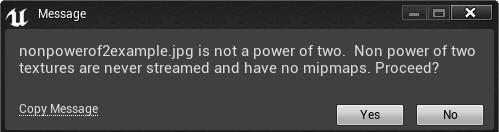
UE4告诉您未传输或未映射奇数大小的图像。
3、未保存的资产标有星号。
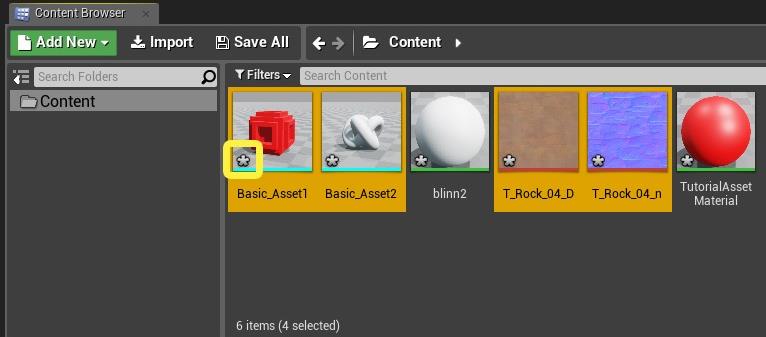
4、单击全部保存按钮以保存导入的网格。
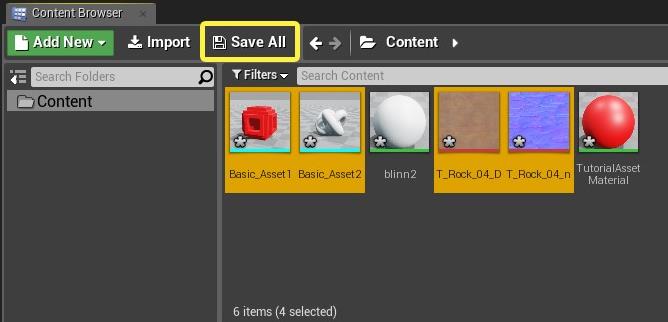
5、出现“ 保存内容”对话框后,继续并单击“ 保存所选内容”以保存导入的资产。
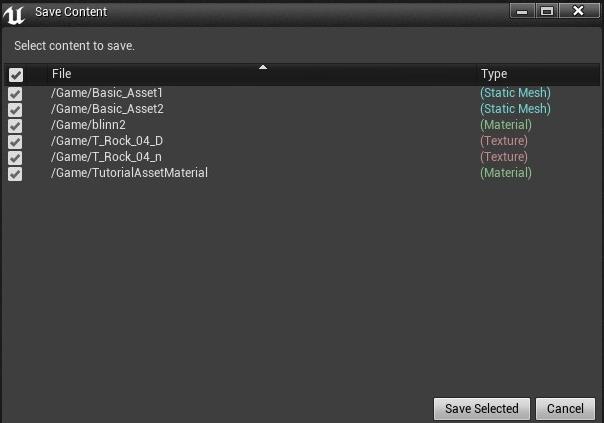
6、单击“保存所选”按钮后,UE4删除星号,表示资产已成功保存。
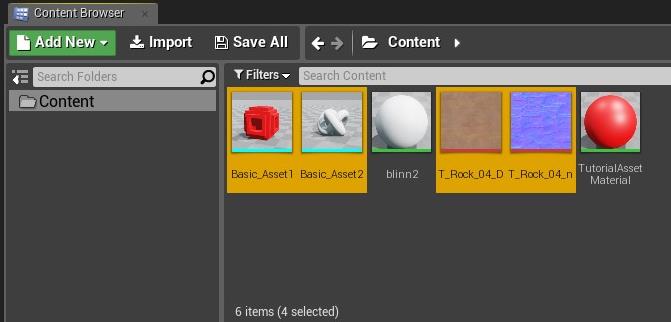
验证进口资产
如果你不熟悉UE4,通常最好验证一下.uasset文件是否已正确导入到硬盘中。
1、在内容浏览器中,右键单击“内容”文件夹以打开“文件夹选项”对话框(如下图所示)。
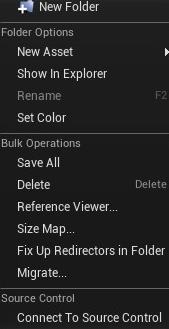
2、在“文件夹选项”下,单击“在资源管理器中显示”(如下图所示)。
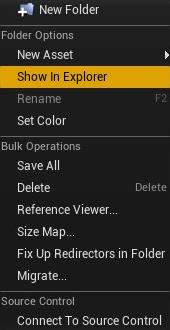
3、在资源管理器打开的情况下,确认UE4为项目创建了相应的.uasset文件(如下图所示)。
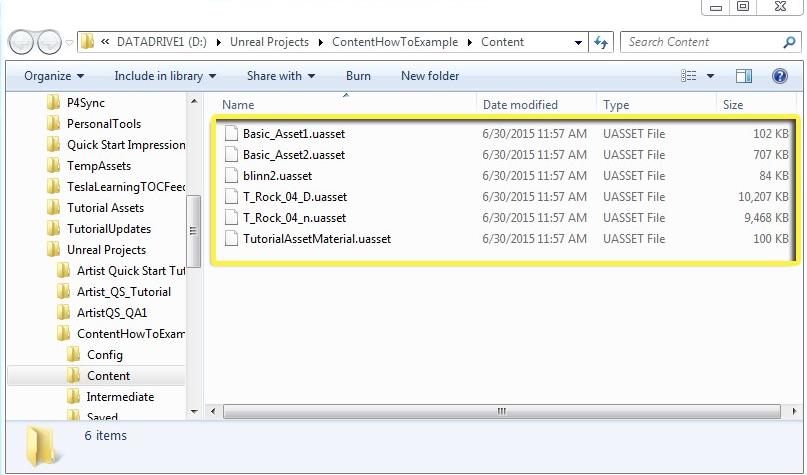
在UE4中拖放导入文件是一个很基础的内容,但是了解这些内容是必须的,希望这篇文章对大家有所帮助。
,Unreal Engine技巧,Unreal Engine教程


